【VMware最新版】VMware workstation虛擬機下載 v16.0.0 最新版

- 軟件類型:系統軟件
- 軟件語言:簡體中文
- 授權方式:免費軟件
- 更新時間:2024-10-07
- 閱讀次數:次
- 推薦星級:
- 運行環境:WinXP,Win7,Win10,Win11
軟件介紹
VMware最新版是一款非常好用的虛擬計算機軟件,軟件能夠幫漢族用戶在電腦上穿件一個虛擬電腦,在單一的桌面上同時運行不同的操作系統,和進行開發、測試 、部署新的應用程序的最佳解決方案。軟件使用簡單方便,非常適合IT開發人員和系統管理員使用。
VMware最新版軟件可以在一臺電腦上創建模擬完整的網絡環境,以及可便于攜帶的虛擬機器。軟件擁有虛擬網路,實時快照,拖曳共享文件夾,支持 PXE 等方面的特點,為用戶提供最好的計算機模擬環境,幫助用戶完成提供系統開發,測試等工作。

VMware最新版軟件特色
1、在單臺PC上運行多個操作系統
VMware允許您在同一Windows或Linux PC上一次運行多個操作系統。創建真實的Linux和Windows VM以及其他臺式機,服務器和平板電腦環境,以及可配置的虛擬網絡和網絡狀況仿真,以用于代碼開發,解決方案架構,應用程序測試,產品演示等。
2、為任何平臺進行開發和測試
支持數百種操作系統,并可以與Docker等云和容器技術一起使用。
3、連接到VMware vSphere
安全連接到vSphere,ESXi或其他Workstation服務器,以啟動,控制和管理虛擬機(VM)和物理主機。通用的VMware虛擬機管理程序可以最大程度地提高生產力,并可以輕松地在本地PC之間來回傳輸VM。
4、安全和隔離環境
使用不同的隱私設置,工具和網絡配置運行安全的第二個桌面,或使用取證工具調查操作系統漏洞。工作站提供了業界最安全的虛擬機管理程序之一,并為IT安全專業人員提供了強大的功能。
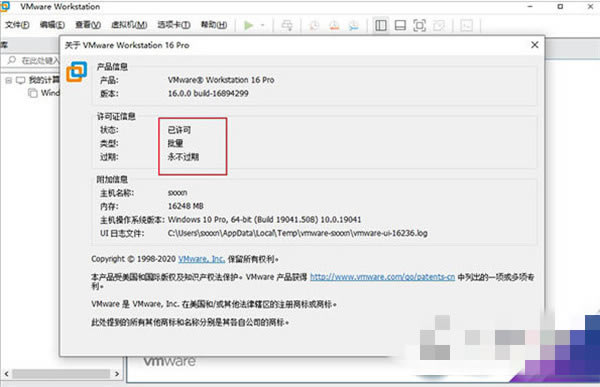
VMware最新版軟件功能
1、vSphere 集成
Workstation 是 vSphere 的首要配套組件。共享的 hypervisor 可為用戶提供與眾不同的逼真虛擬環境,從而確保應用輕松地在桌面設備、數據中心和云環境之間移動。Workstation 能夠為遠程集群、數據中心和虛擬機提供洞察信息,同時還使用戶可以在本地實驗室的單臺 PC 上將 ESXi 和 vCenter Server Appliance 快速部署為虛擬機。
2、全新的虛擬機自動化 REST API
可在本地作為工作流增強功能使用,也可在遠程用來命令異地虛擬服務器,這一全新 RESTAPI 所利用的 API 框架與 VMware Fusion 引入的框架相同。可提供 20 多個用于控制主機和客戶機虛擬網絡連接、虛擬機電源以及共享文件夾管理的運維控件,以便以編程方式直接掛載來自主機的源代碼。
3、高性能 3D 圖形
VMware Workstation Pro 支持 DirectX 10.1 和 OpenGL 3.3,可在運行 3D 應用時提供順暢且響應迅速的體驗。可在 Windows 虛擬機中以接近本機的性能運行 AutoCAD 或 solidworks 等要求最為嚴苛的 3D 應用。
4、強大的虛擬網絡連接
可使用真實的路由軟件和工具,為虛擬機創建復雜的 IPv4 或 IPv6 虛擬網絡,或通過與第三方軟件集成來設計完整的數據中心拓撲。通過引入數據包丟失、延遲和帶寬限制來測試虛擬網絡模擬的應用恢復能力。
5、使用克隆進行快速復制
重復創建相同虛擬機設置時,可節省時間和精力,確保副本完全相同。使用“鏈接克隆”快速復制虛擬機,同時可顯著減少所需的物理磁盤空間。使用“完整克隆”可創建能夠與其他人共享的完全獨立的副本。
6、有用的快照
創建回滾點以便實時還原,這非常適合于測試未知軟件或創建客戶演示。可以利用多個快照輕松測試各種不同的場景,無需安裝多個操作系統。

VMware最新版使用方法
vmware中創建新虛擬機的方法。
打開vmware軟件,點擊軟甲中的【創建新虛擬機】按鈕。
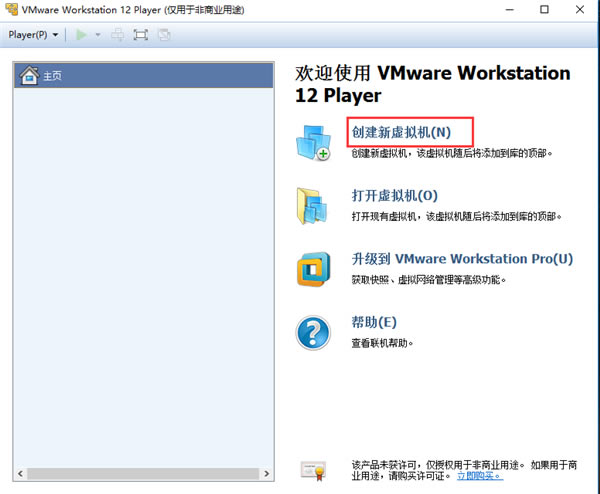
選擇軟件需要安裝的操作系統。

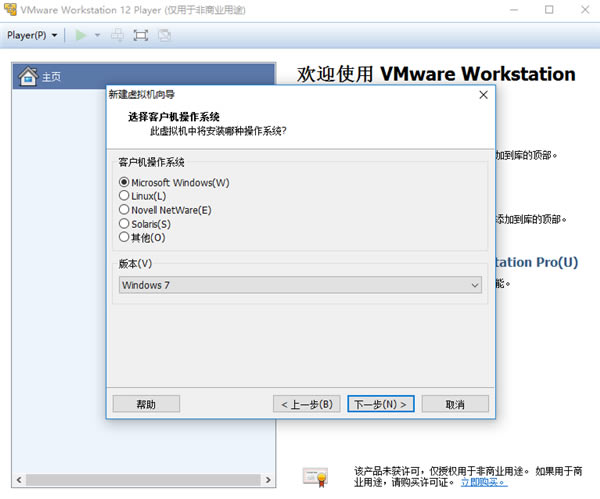
可以點擊【瀏覽】,選擇虛擬機安裝的位置。
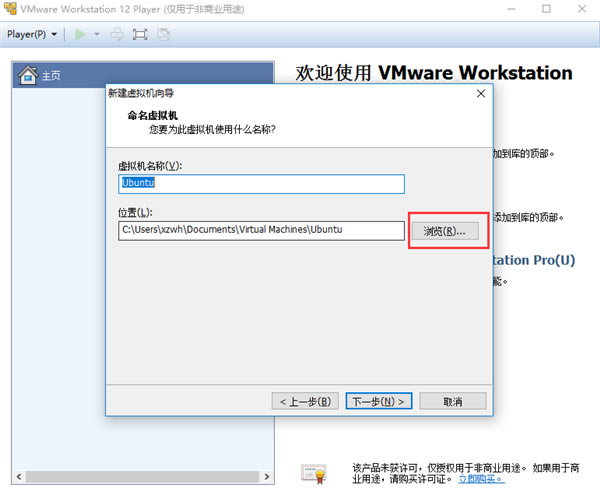
設置虛擬機磁盤的信息。
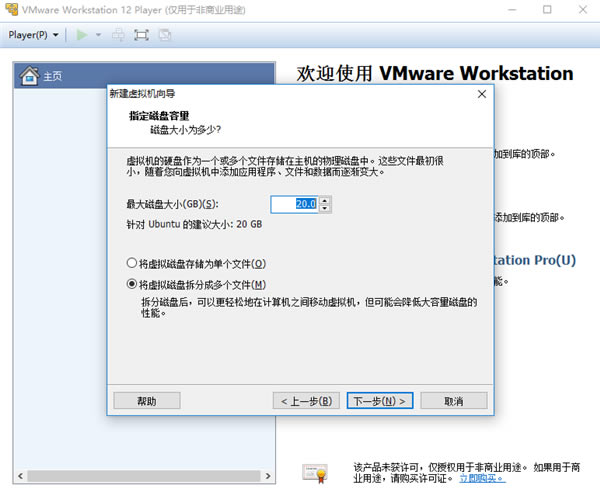
點擊【完成】,虛擬機就建立好啦。
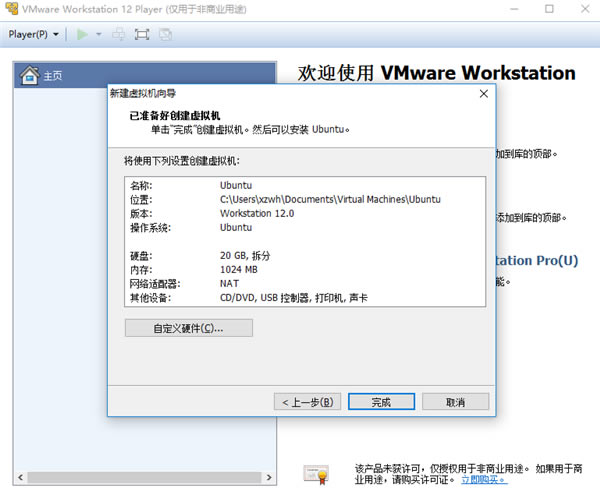
VMware最新版常見問題
vmware虛擬機怎么設置上網?
vmware虛擬機設置上網有多種類型,如果想測試隔離環境,可以選擇主機模式和lan區段,如果想虛擬機可以上網,可以選擇NAT模式和橋接模式。下面我們詳細講述下NAT模式步驟:
1、打開虛擬機進入虛擬機界面,默認是NAT模式,如下圖所示。
2、先登錄進入到此虛擬環境中。點擊桌面右下角電腦小圖標,選擇打開網絡與共享中心。
3、打開網絡與共享中心界面后,點擊下圖所指Ethernet.點擊后可查看網絡連接詳細信息,可以看到這個網卡的IP地址是192.168.121.232
4、返回到vmware虛擬機,打開命令窗口。輸入ipconfig,可以看到物理機的IP是192.168.1.3。
5、物理機ping虛擬機的地址192.168.121.232,可以看到完全不通。
6、虛擬機ping物理機的IP地址192.168.1.3,完全是通的。以上說明在NAT模式的特定下是虛擬機對物理機是隔絕的。表明聯網成功了。
VM虛擬機VMware Workstation內部錯誤解決方法
方法一
1、右鍵點擊虛擬機桌面圖標,以管理員方式運行VMware Workstation
2、以管理員運行后,即可打開運行虛擬機。
方法二
1、打開任務管理器 Ctrl+Alt+Delete
2、在任務管理器中點擊服務
3、找到以下幾項服務,把他們從已停止狀態改為正在運行狀態
4、最后打開虛擬機運行。

